编辑:xiaoxiao
2015-09-17 14:01:35
来源于:系统城
1. 扫描二维码随时看资讯
2. 请使用手机浏览器访问:
http://wap.xtcheng.cc/xtjc/4683.html
手机查看
Win7系统在安装好后系统默认的磁盘格式是FAT32,而现在,这种格式已经落后了,NTFS格式能提供更大的磁盘空间支持,所以,我们很有必要将Fat32格式的文件转化为Ntfs格式,接下来,小编介绍的就是将Win7磁盘格式FAT32转换成NTFS的方法。
1、首先点击开始菜单,然后在搜索框中输入CMD命令!然后运行cmd.exe程序!
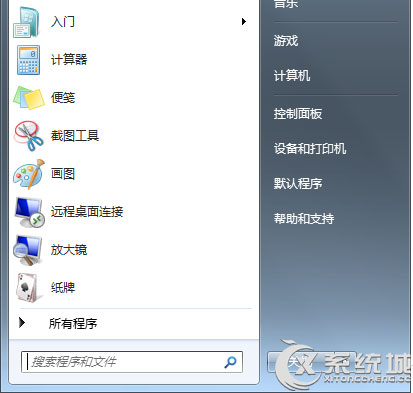
2、在出现的命令框中输入convert g:/fs:ntfs 然后回车!如果要更改D盘为NTFS格式,只需要输入convert d:/fs:ntfs即可,大家可以根据情况更改磁盘的盘符!
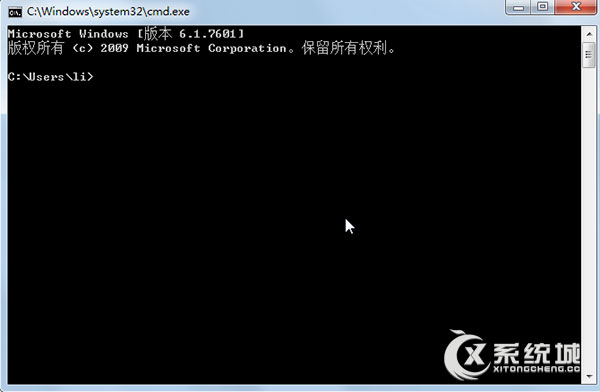
3、是否要强制卸除该卷,在里面输入"y",然后点击回车!
4、磁盘开始进行磁盘格式的转换,当然转换时间和磁盘的大小有关系,需要耐心的等待一段时间,直到出现转换完成的提示,这时候就可以关闭命令窗口!
5、再打开Win7系统的硬盘,就会发现刚刚转换格式的磁盘已经成了NTFS格式!
以上就是将Win7磁盘格式FAT32转换成NTFS的方法,不用删除磁盘内的文件和程序,用命令字符就可以实现,方法简单,大家可以试一下。

微软推出的Windows系统基本是要收费的,用户需要通过激活才能正常使用。Win8系统下,有用户查看了计算机属性,提示你的windows许可证即将过期,你需要从电脑设置中激活windows。

我们可以手动操作让软件可以开机自启动,只要找到启动项文件夹将快捷方式复制进去便可以了。阅读下文了解Win10系统设置某软件为开机启动的方法。

酷狗音乐音乐拥有海量的音乐资源,受到了很多网友的喜欢。当然,一些朋友在使用酷狗音乐的时候,也是会碰到各种各样的问题。当碰到解决不了问题的时候,我们可以联系酷狗音乐

Win10怎么合并磁盘分区?在首次安装系统时我们需要对硬盘进行分区,但是在系统正常使用时也是可以对硬盘进行合并等操作的,下面就教大家Win10怎么合并磁盘分区。